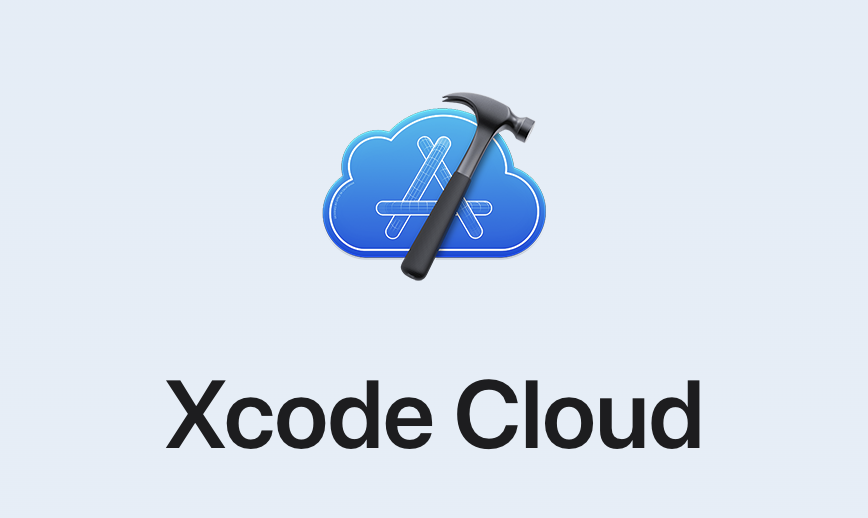
はじめに
CI/CD連載 5本目です。
HIGの橋本です。
Apple 純正のCI/CDサービスである Xcode Cloud を初めて導入するときに、導入時にまず押さえておきたいポイントを実際に試し、まとめた記事です。
本記事では、次の3つについて述べます。
- リモートリポジトリへのプッシュをトリガーにCIを実行し、ビルドとテストを行う
Pull Request Workflow - Git タグのPushをトリガーとし、ビルド、テスト、TestFlight へアプリを配信する
TestFlight Release Workflow - 成功・失敗を Slack へ通知する手順
Xcode Cloud 概要
Xcode Cloud は、Xcode に組み込まれた継続的インテグレーションおよびデリバリーサービスで、Apple デベロッパーのために設計された CI/CD サービスです。署名まわりの煩雑な設定が不要になる点が最大の特徴です。これにより開発者はワークフロー最適化といった本質的な作業に集中でき、結果として開発体験が向上します。
主に次のような機能、特徴を持っています。
- 自動ワークフロー
- 開発プロセスに合わせてワークフローをカスタマイズすることが可能できます
トリガー、アクション(ビルド、テストなど)、通知などを設定できます
- 開発プロセスに合わせてワークフローをカスタマイズすることが可能できます
- 並列テスト
- 複数プラットフォーム・複数デバイスでのテストを並列実行できます
- Xcode への組み込み
- Xcode から実行状況やクラッシュレポートをまとめて確認できます
- App Store Connect への組み込み
- App Store Connect でも同じ情報を閲覧でき、Workflow の編集も行えます
- Apple Developer Program メンバーシップ加入者は、毎月25時間分のコンピューティング時間を無料で利用できます
注意
Xcode Cloud の毎月25時間分無料枠は、2025年6月時点の情報になります。今後変更される可能性があります。最新情報は Apple 公式ページをご確認ください。
Pull Request Workflow
リモートリポジトリへのプッシュをトリガーにCIを実行し、ビルドとテストを行うPull Request Workflowを作成します。
ワークフローの設定
ワークフローで設定できる各種項目は次のとおりです。
| 大分類 | 設定できる主な項目 |
|---|---|
| General | ワークフローの名前、説明、編集権限、プライマリリポジトリ |
| Environment | Xcode バージョン、 macOS バージョン、クリーンビルド、環境変数 |
| Start Conditions | ブランチの変更、PRの変更、タグの変更、手動開始 |
| Actions | 分析、アーカイブ、ビルド、テスト |
| Post-Actions | TestFlight 外部テスト、TestFlight 内部テスト、公証(macOS のみ)、通知 |
以下では、Xcode での設定例を示します。
General
ワークフローの名前や説明を記載し、リポジトリ、プロジェクトを設定します。
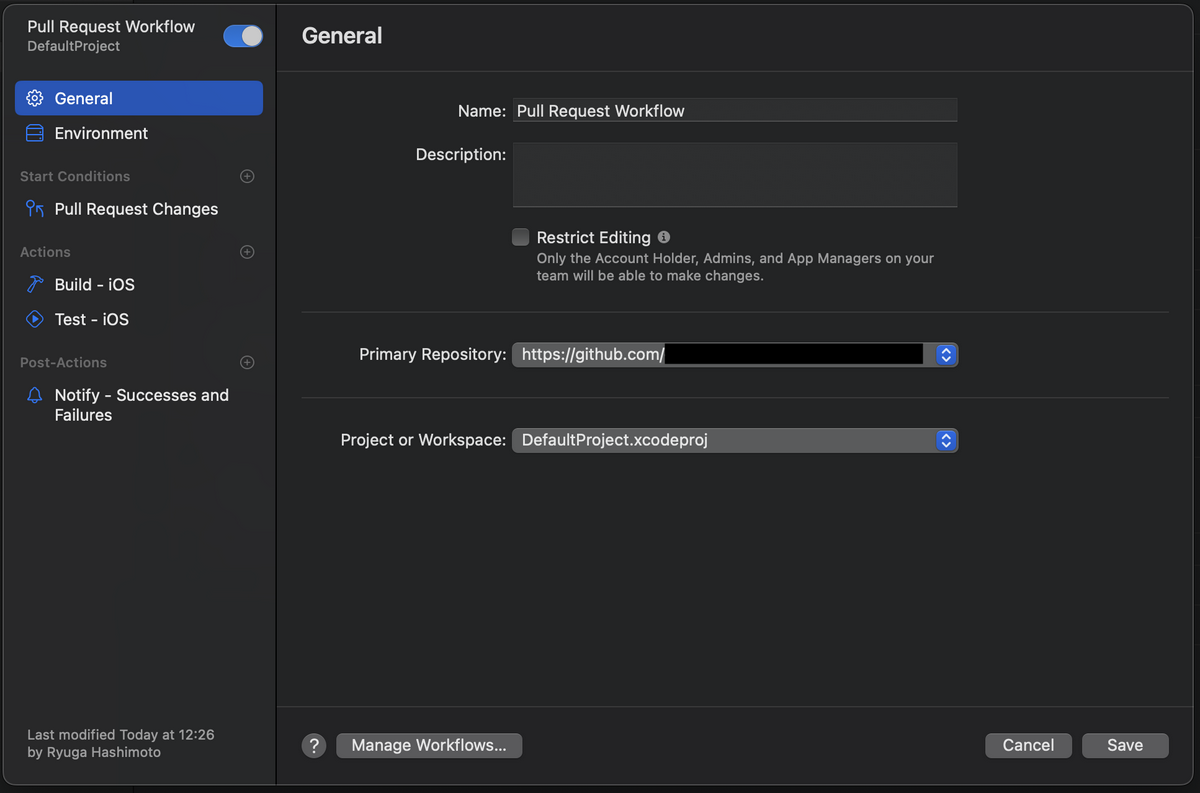
Environment
Xcode Version, macOS Version を最新に設定します(自身のプロジェクトに合わせて対象バージョンを修正してください)。
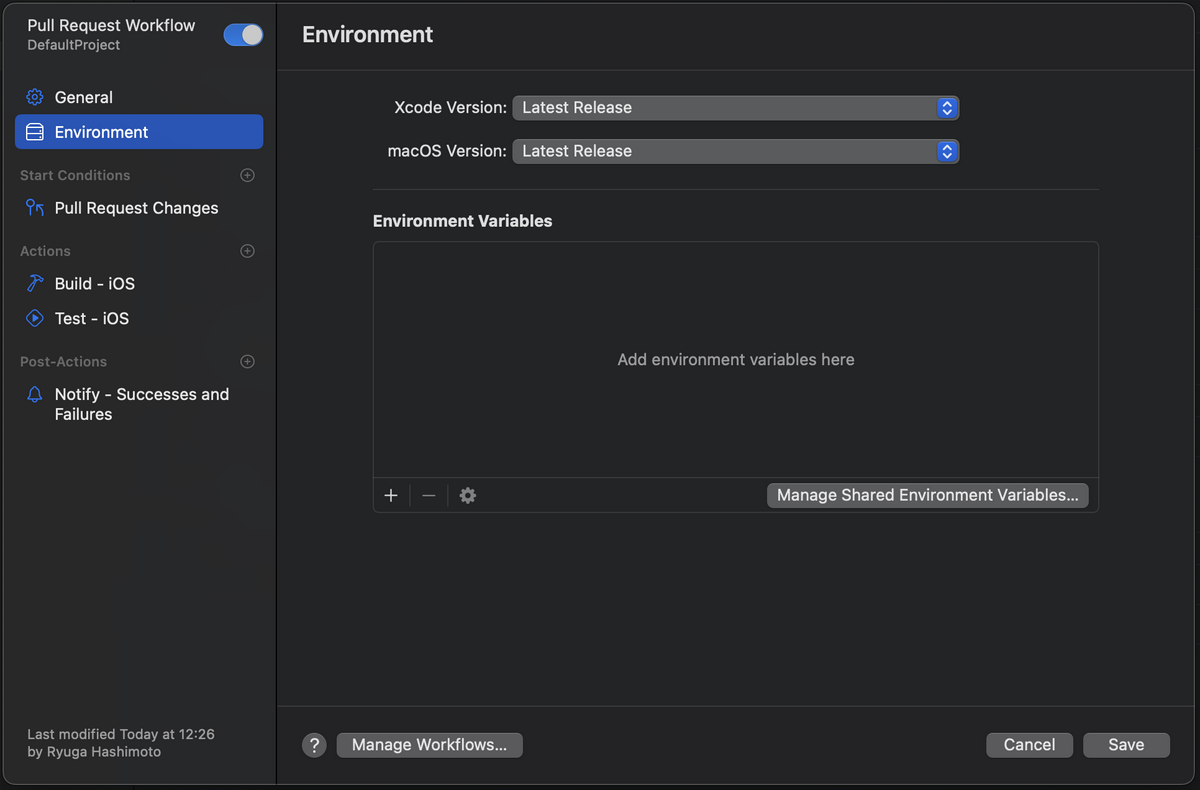
Start Conditions (Pull Request Changes)
feature ブランチで変更をコミットし、リモートブランチに Push したことをトリガーに CI が動作するように設定します。
- Sourceブランチを
feature/で始まるブランチに設定 - Targetブランチを
developブランチに設定
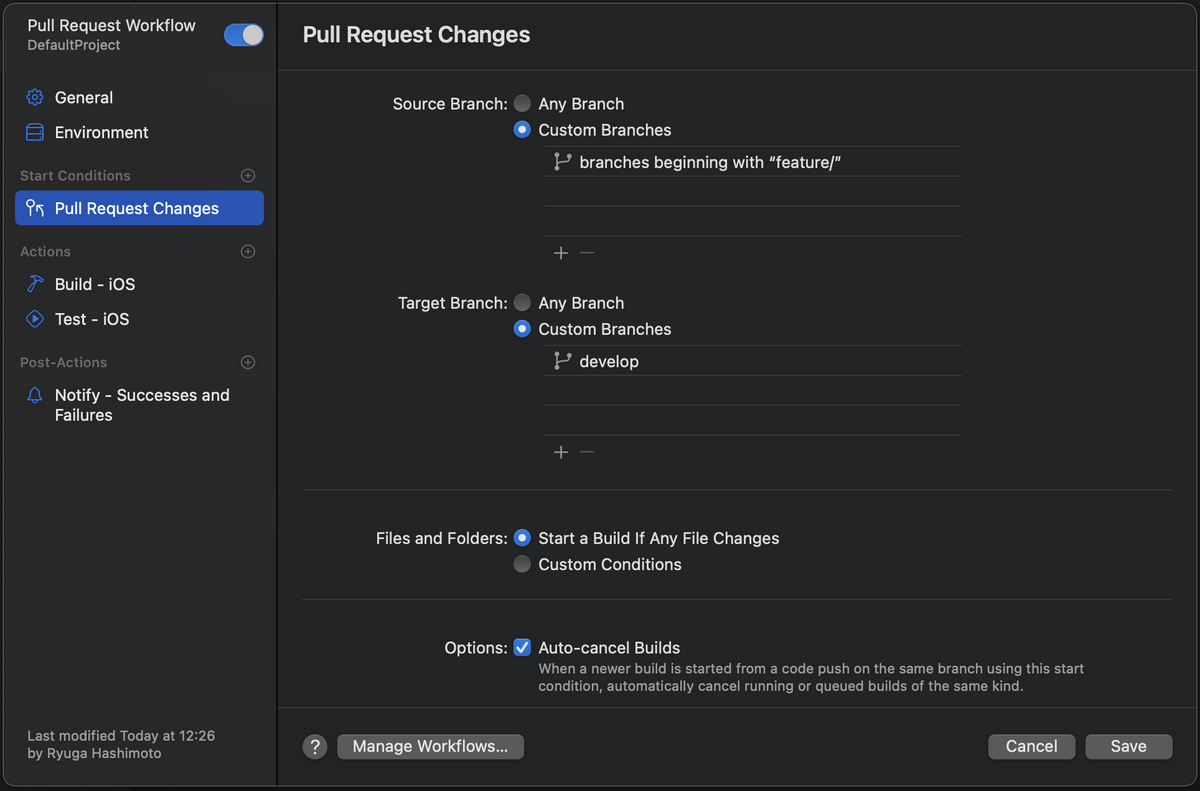
Actions
トリガーを検知したときに、実行する内容をここで決めます。本ワークフローではビルドとテストを追加します。
- Build - iOS
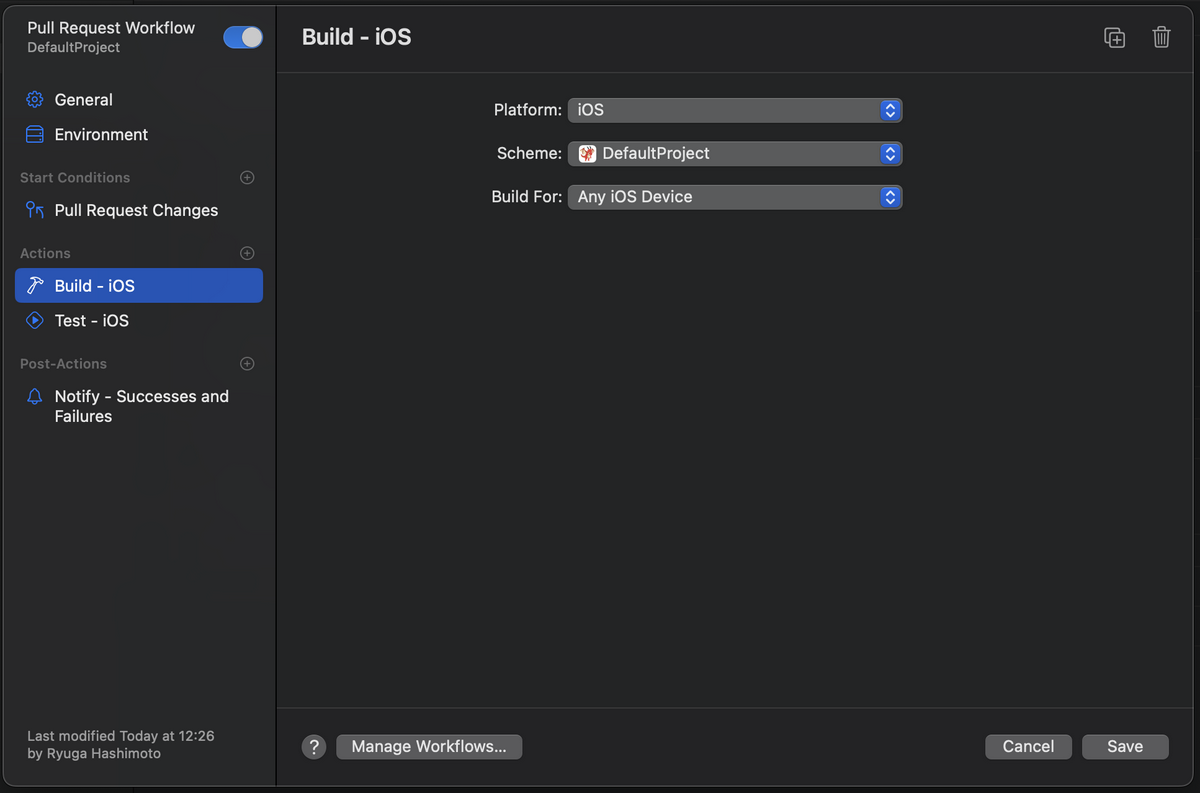
- Test - iOS
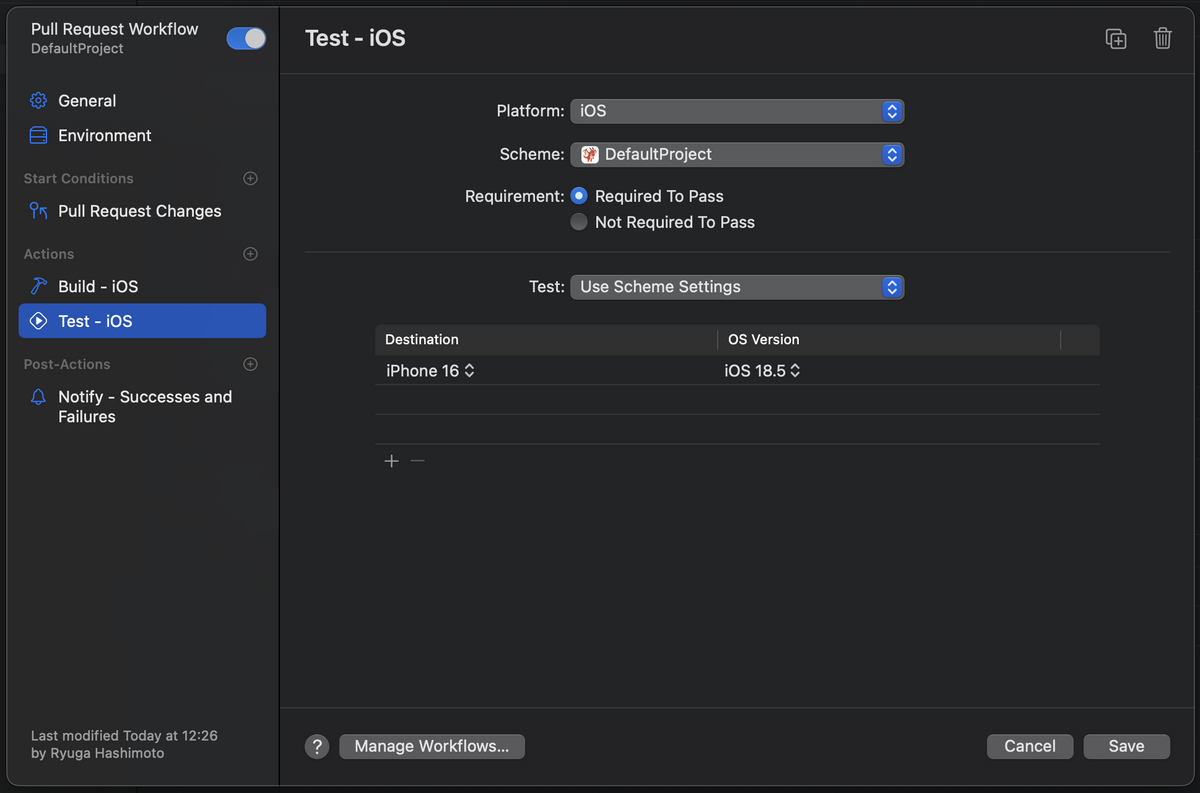
Post-Actions
Actions の実行完了後の処理を定義します。ここでは、指定の Slack チャンネルへ成功・失敗の通知が届くように設定します。

動作イメージ
feature ブランチで改修し、develop ブランチへのPRを作成したときの CI 動作イメージを示します。
まず、 feature ブランチで変更をコミットし、リモートブランチに Push します。
git checkout -b feature/7-modify-title |
GitHub 上で PR を作成します。
トリガーであるfeature/で始まるブランチからdevelopへのPRが作成されたことを検知し、XcodeとGitHub上でCIが動作していることが確認できます。
Xcode
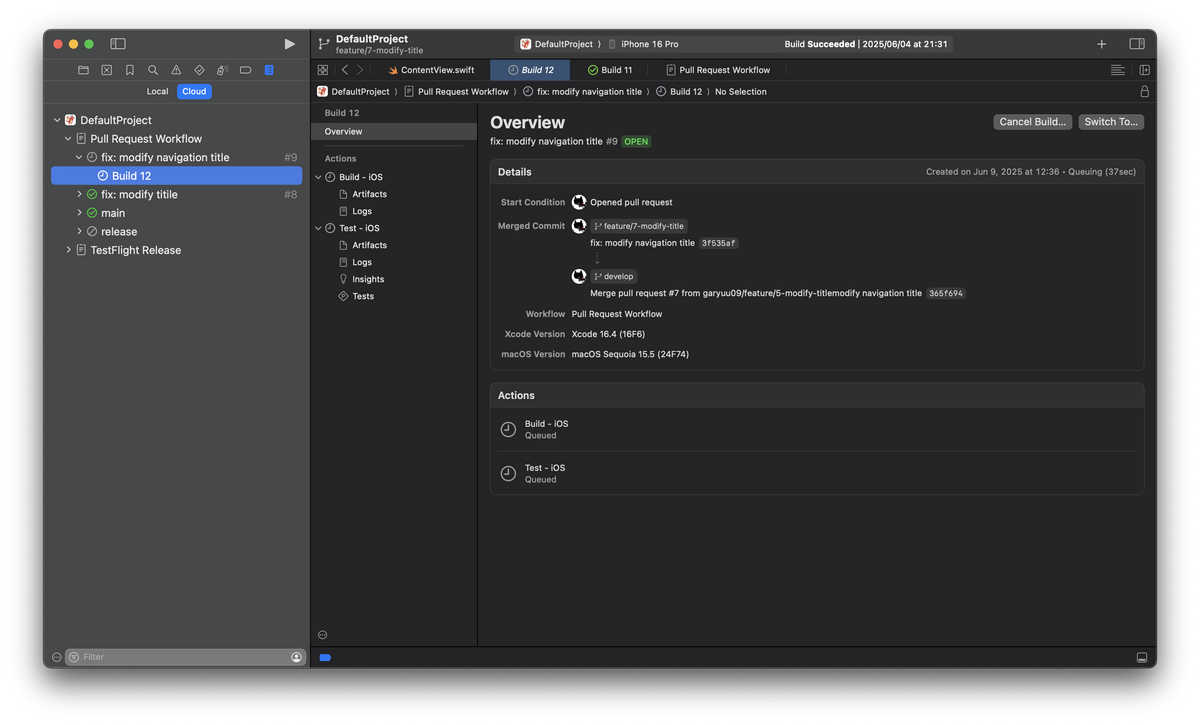
GitHub
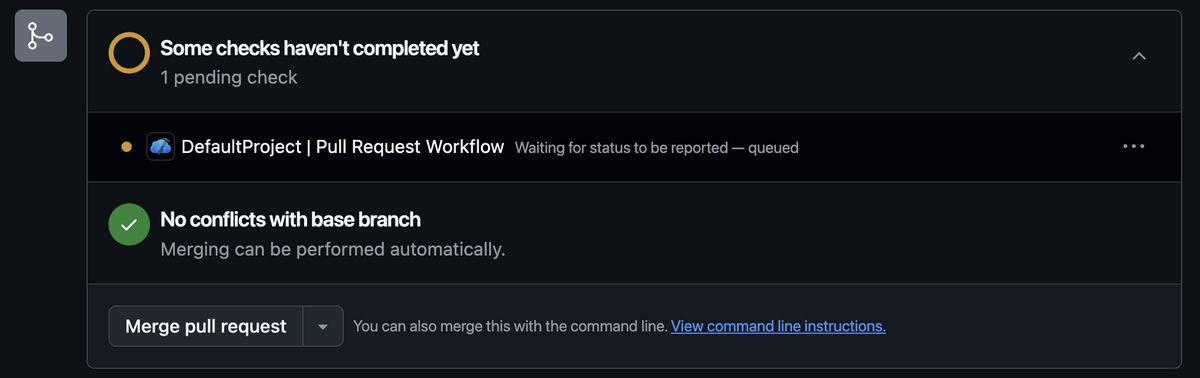
Build と Test が成功すると、Xcode で次のように結果概要が確認できます。
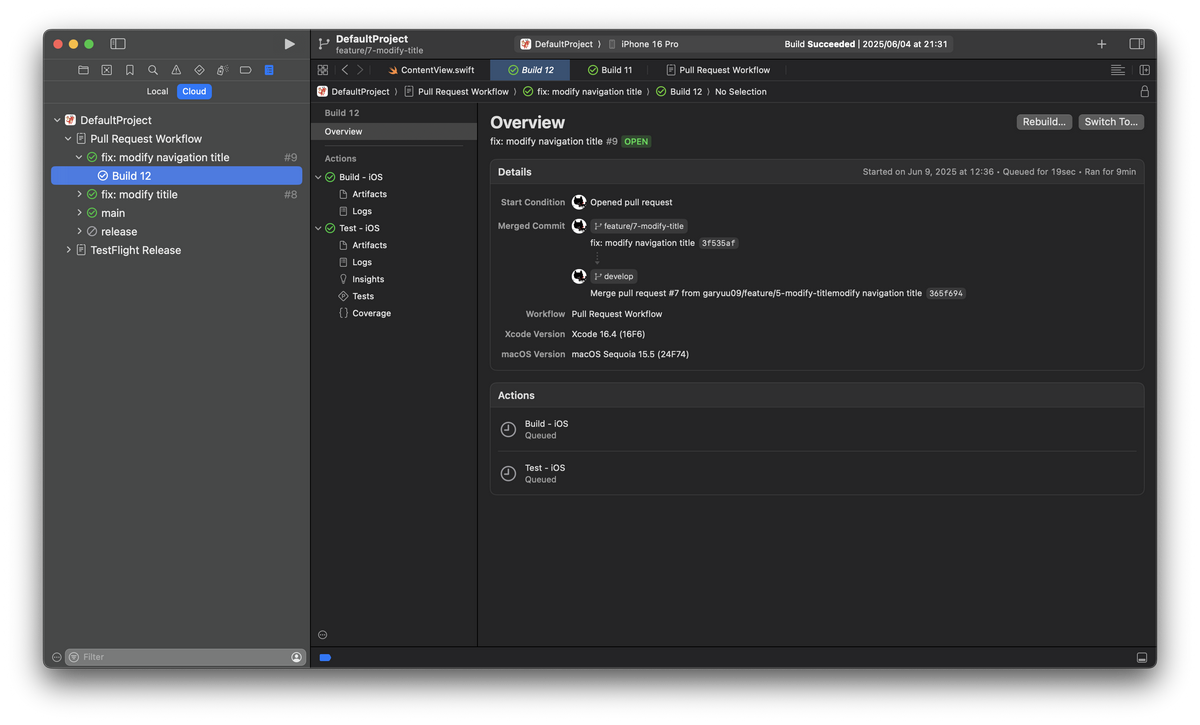
GitHub の PR 上で次のように、Pull Request Workflow が成功していることも確認できます。
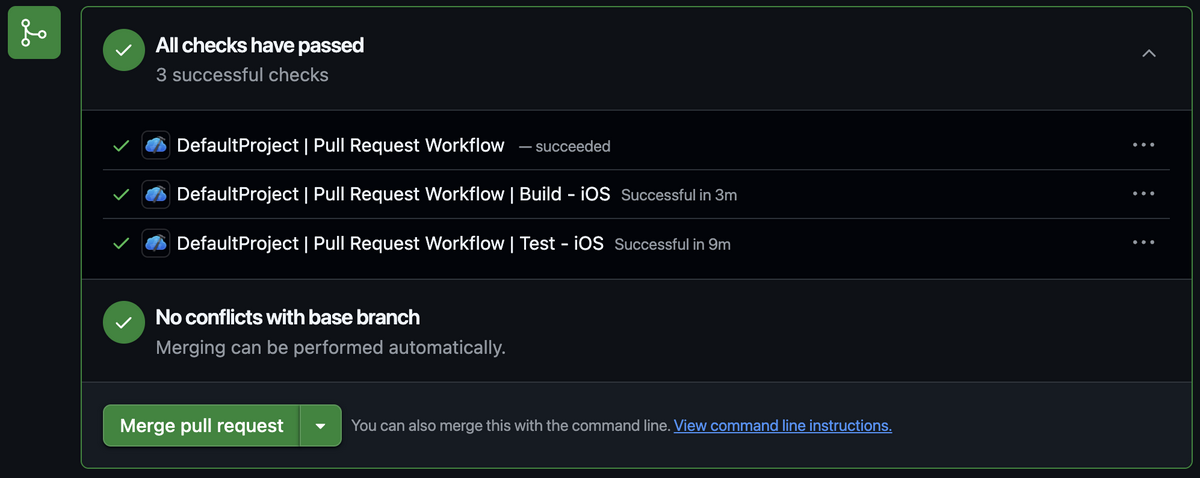
また、成功通知が Slack に届いていることも確認できます。
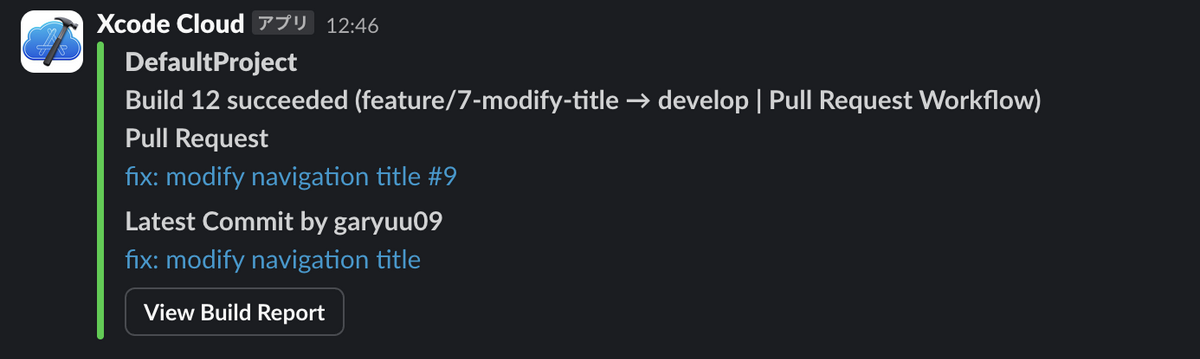
TestFlight Release Workflow
シンプルなGitタグのPushをトリガーとする、ビルド、テスト、アーカイブ、TestFlightリリースする TestFlight Release Workflowを作成します。
ワークフローの設定
ワークフローを次のように設定します。ここでは、Xcode 上から設定する例を示します。
重要な点としては、TestFlight リリースするために、Actions に Archive を必ず追加します。
General
ワークフローの名前をTestFlight Release Workflowとします。
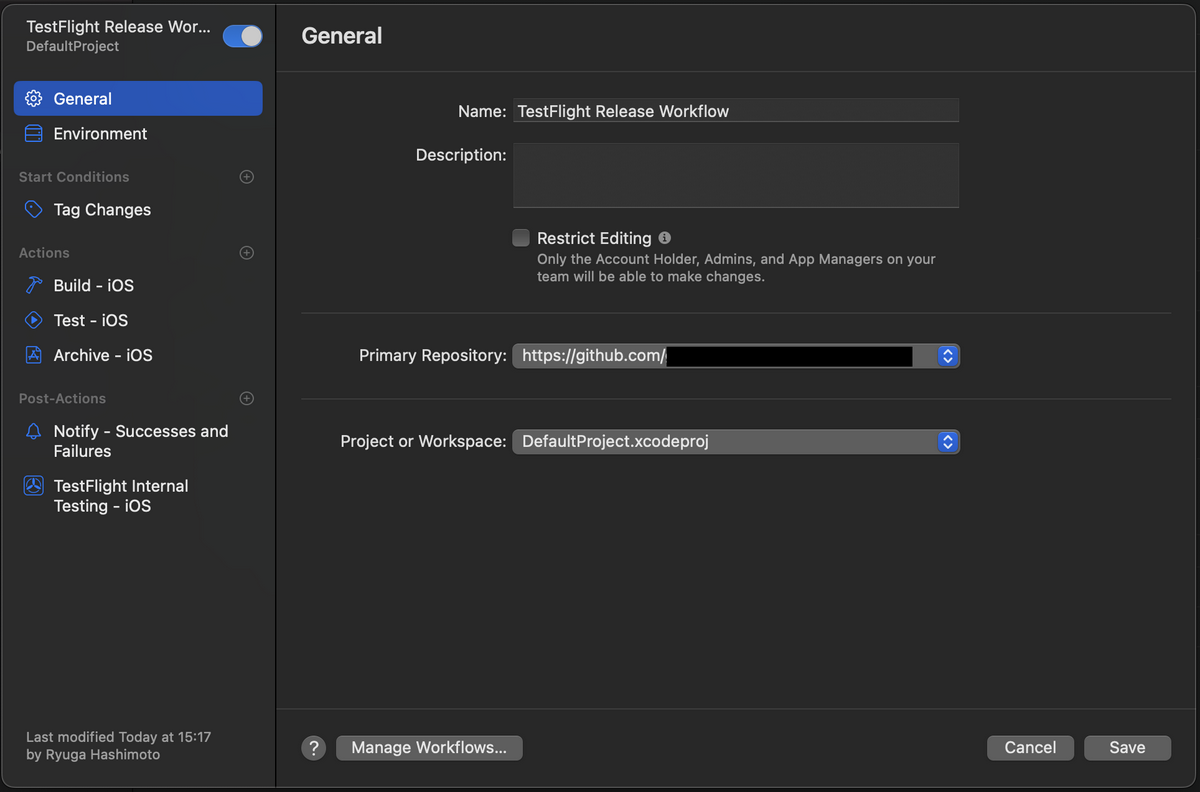
Environment
Xcode Version, macOS Version を最新に設定します(自身のプロジェクトに合わせて対象バージョンを修正してください)。
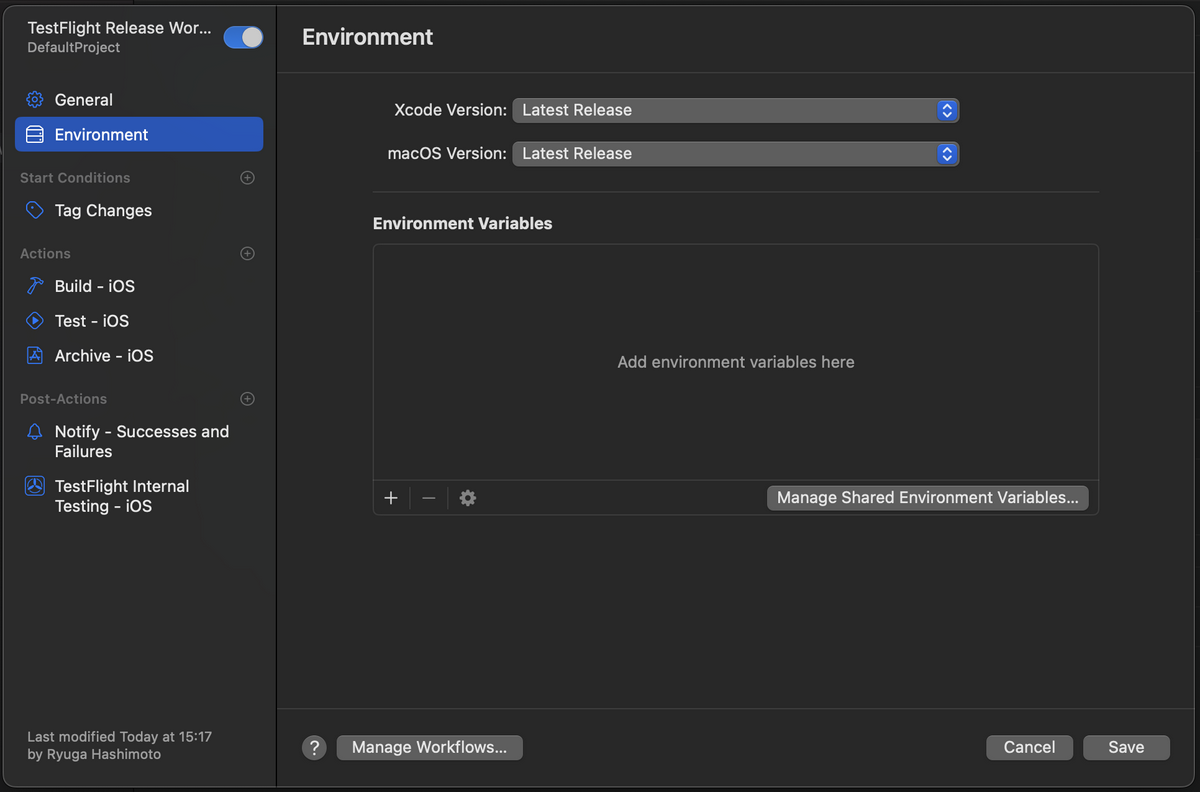
Start Conditions (Tag Changes)
Git タグの Push をトリガーとするため、Tag Changes を選択します。
ここでは、TagはAny Tag としています(Tag の命名ルールがある場合は、Custom Tags から指定できます)。
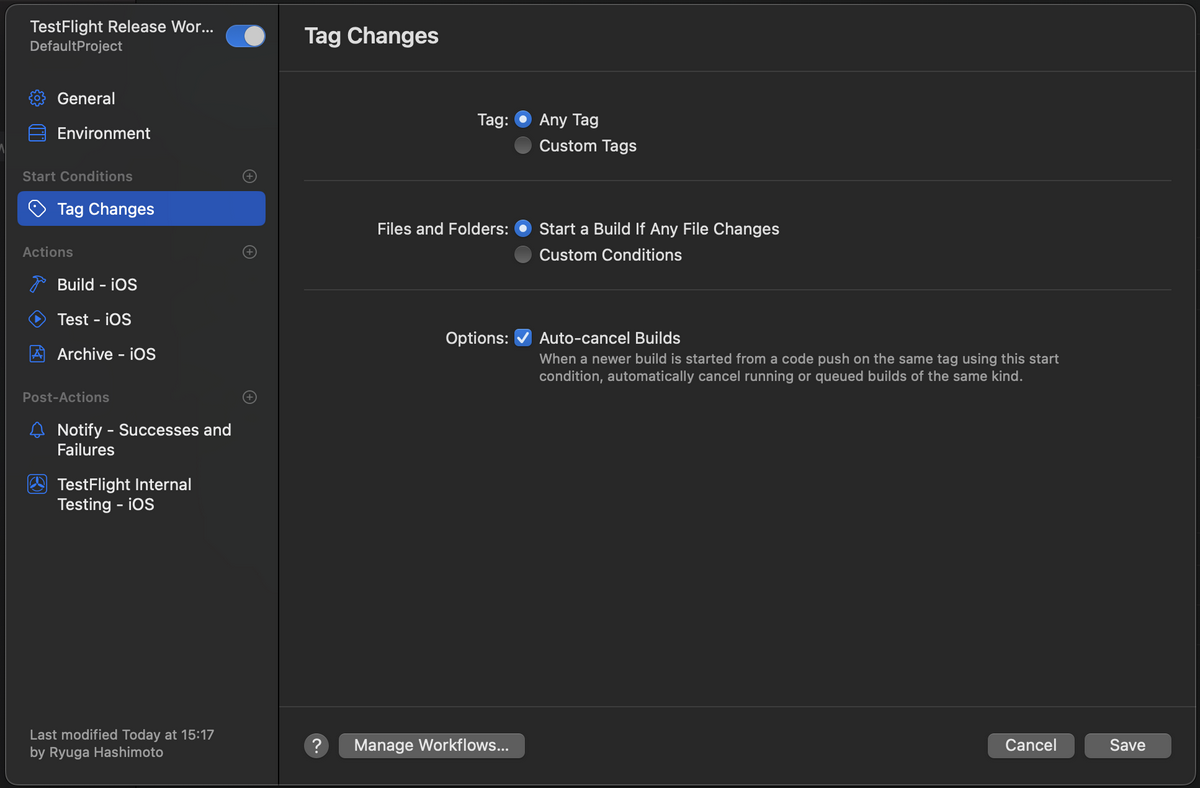
Actions
TestFlight リリースを行う本ワークフローではビルドとテストに加えて、アーカイブも追加します。
- Build - iOS
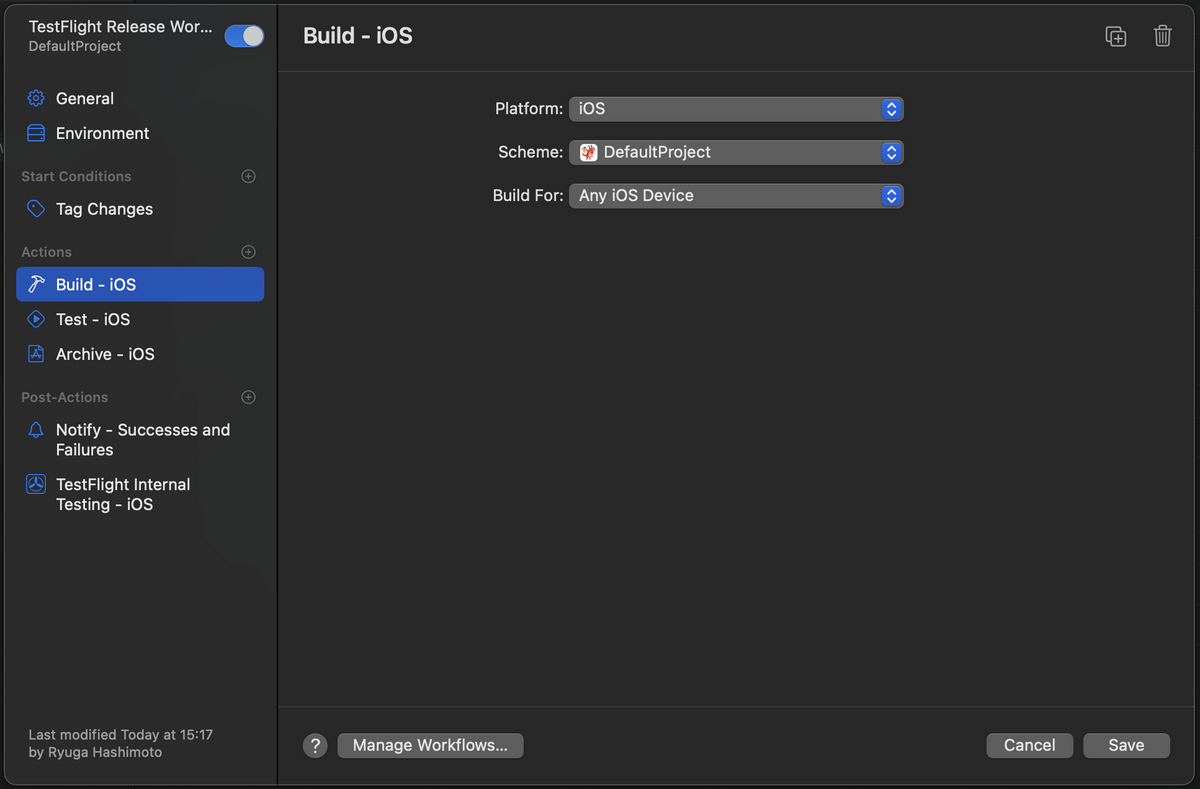
- Test - iOS
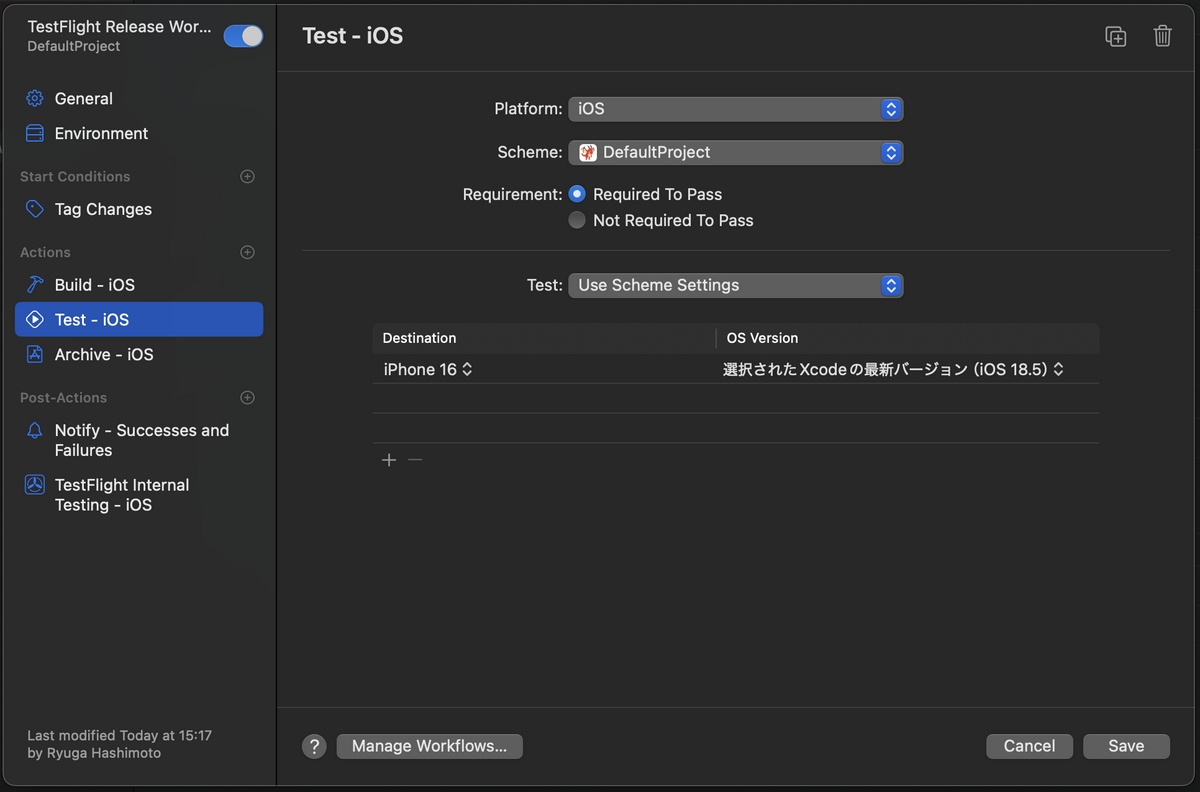
- Archive - iOS
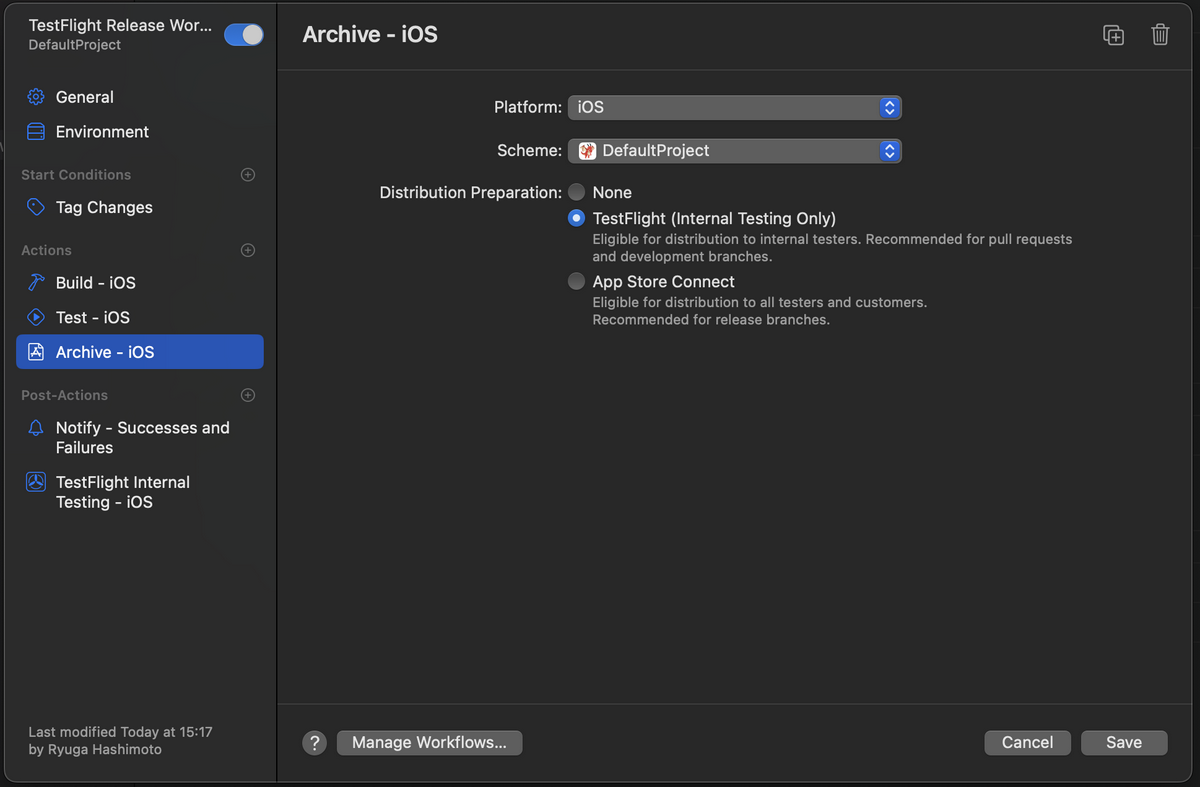
Post-Actions
Slack への通知するNotify、内部テスター向けTest Flight リリースする TestFlight Internal Testing を追加します。
- Notify - Successes and Failures
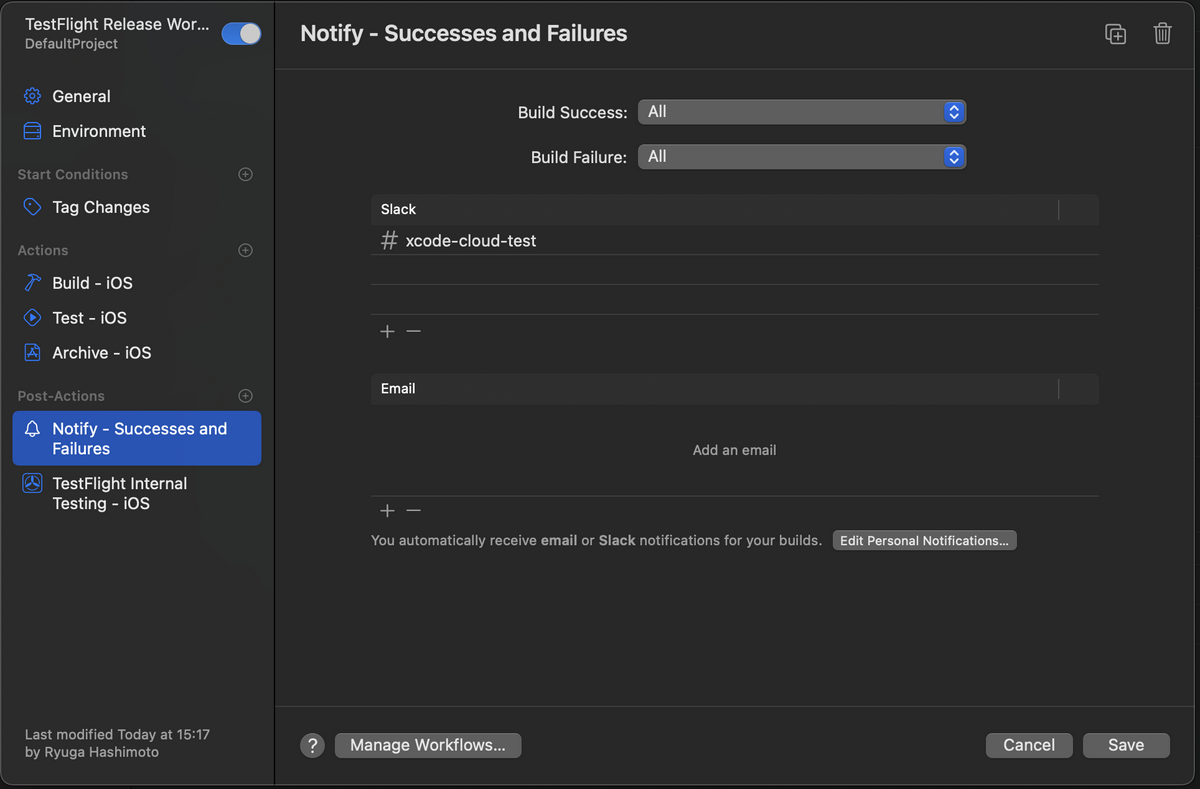
- TestFlight Internal Testing - iOS
内部テスターグループを選択します。(事前に、App Store Connect上で内部テスターの登録が必要です。)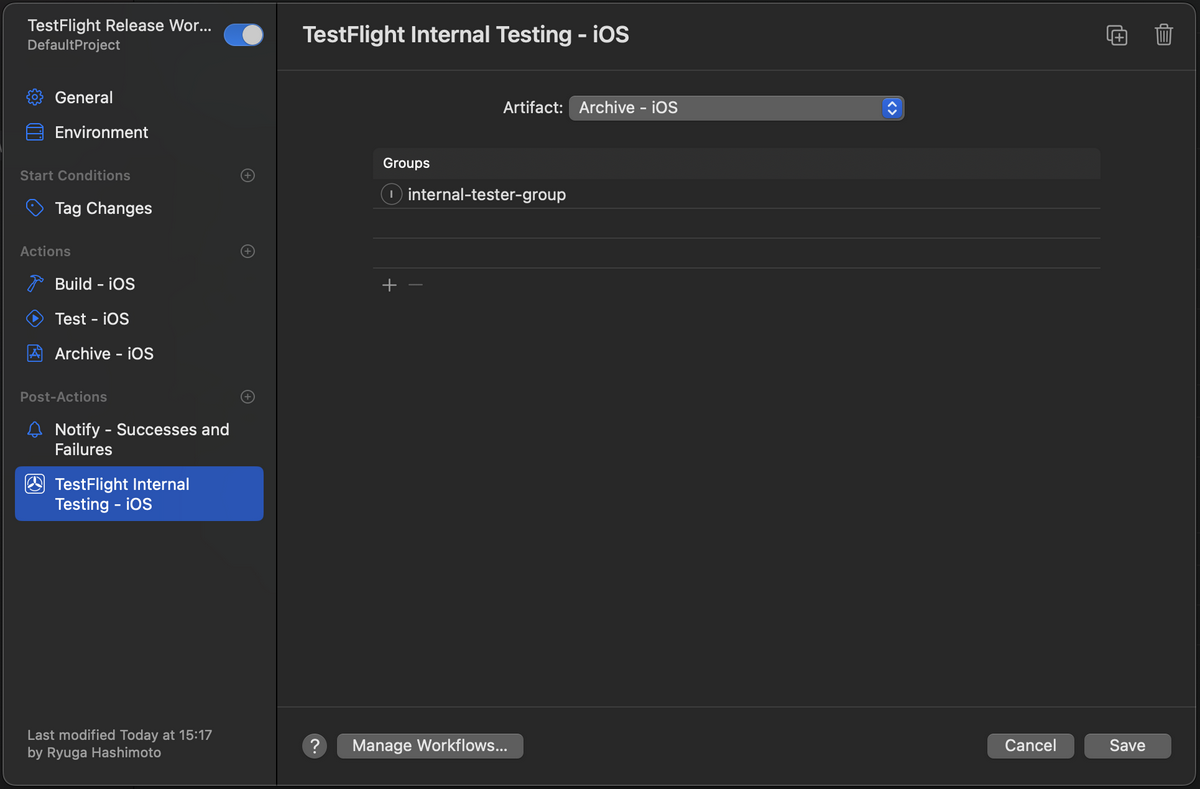
動作イメージ
releaseブランチにチェックアウトし、タグを作成してPushします。
git checkout release |
トリガーを検知し、CI が動作します。
Xcode
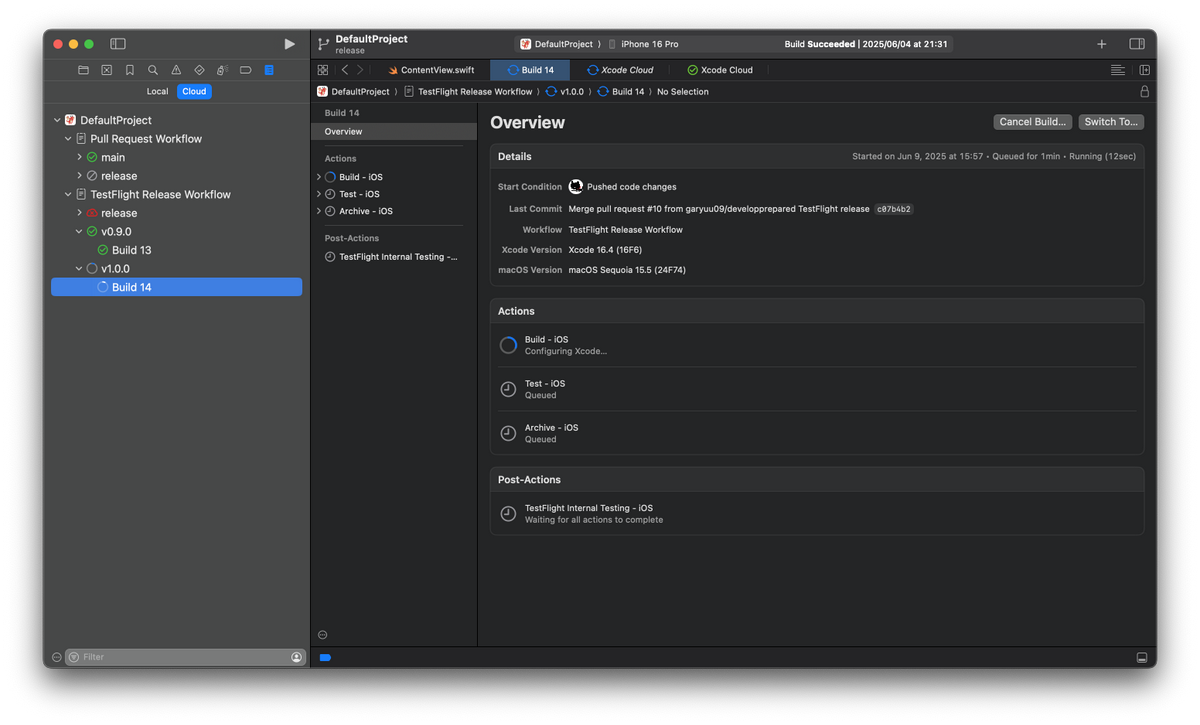
App Store Connect
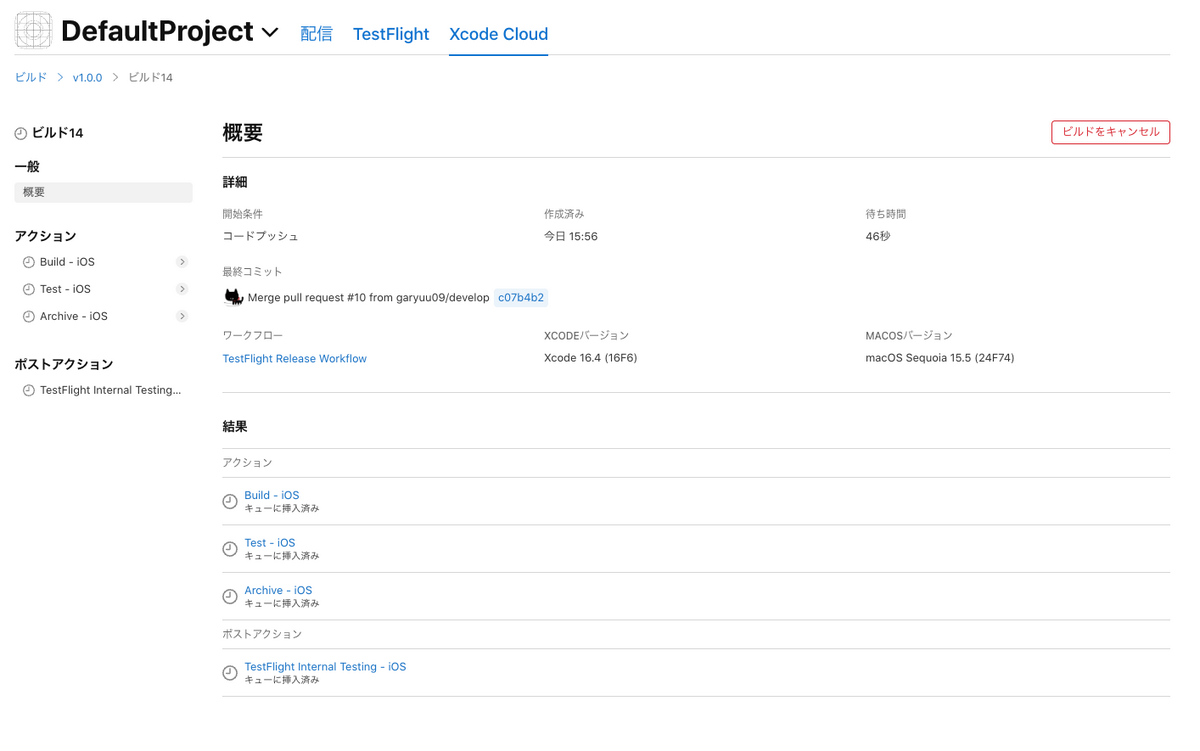
ワークフローが無事成功しました。Xcode, App Store Connect ではそれぞれ次のように成功していることを確認できます。
Xcode
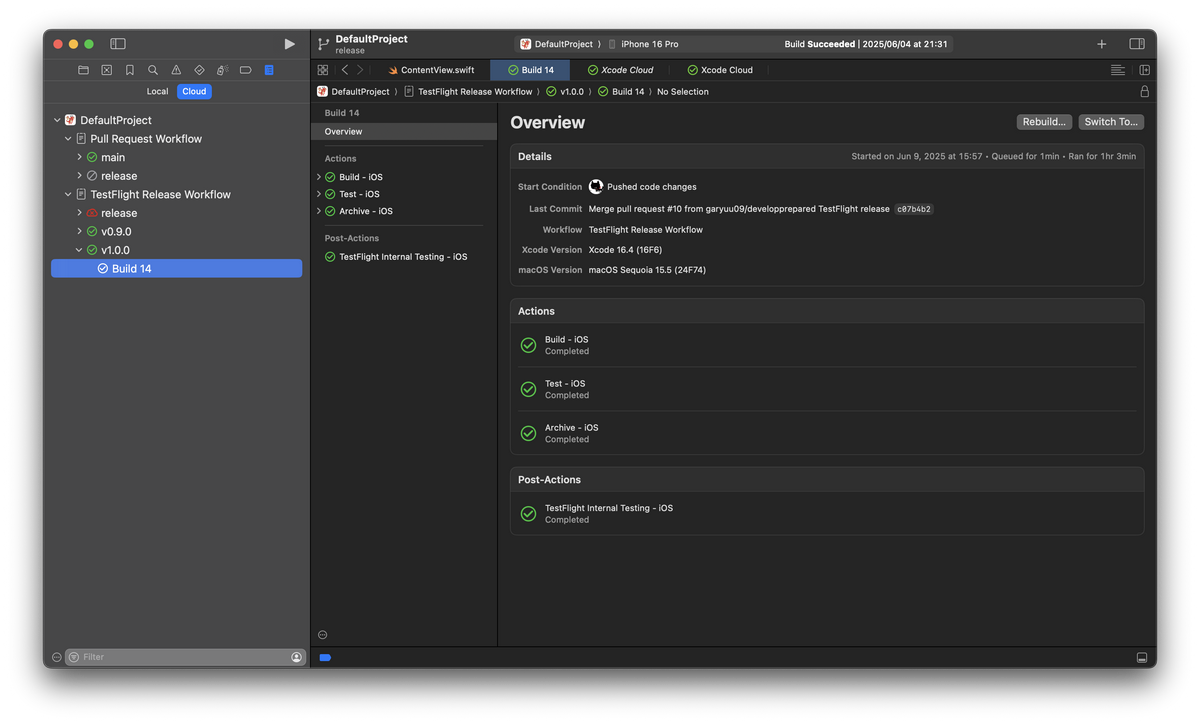
App Store Connect
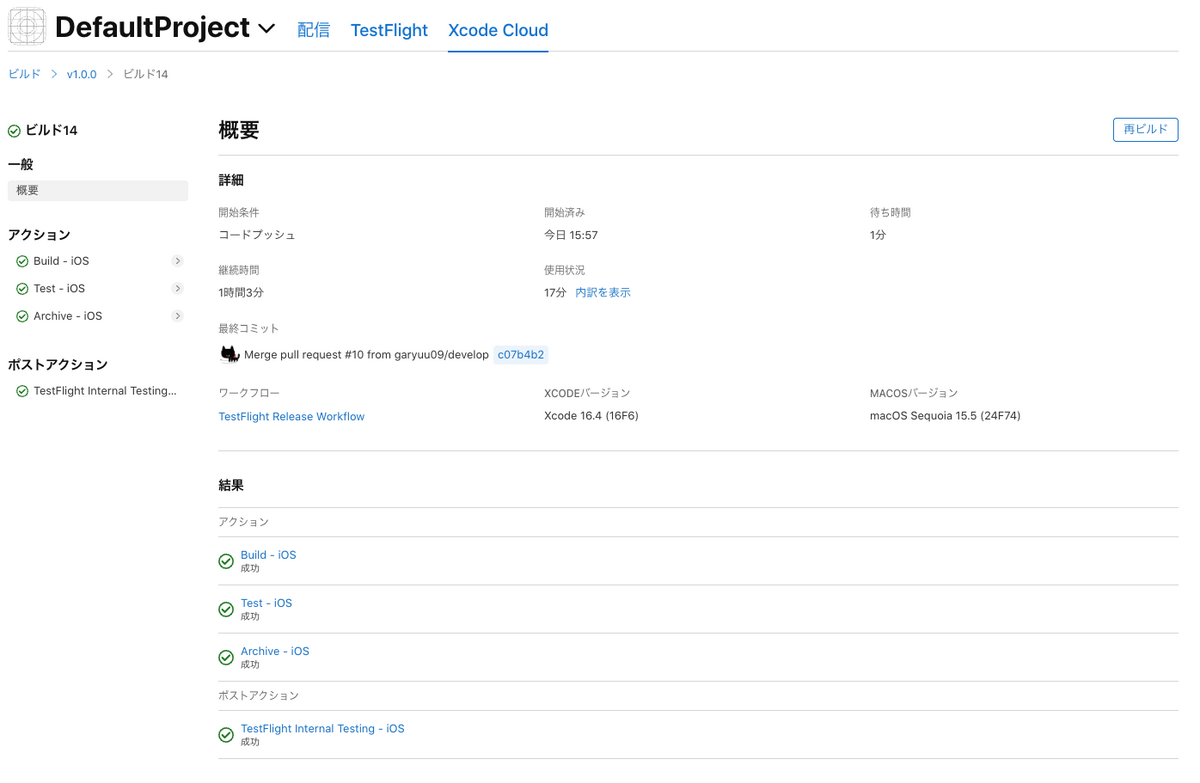
App Store Connect の TestFlight タブに新しいビルドが作成され、ステータス「テスト中」となり、内部テスターに配信されていることが確認できます。
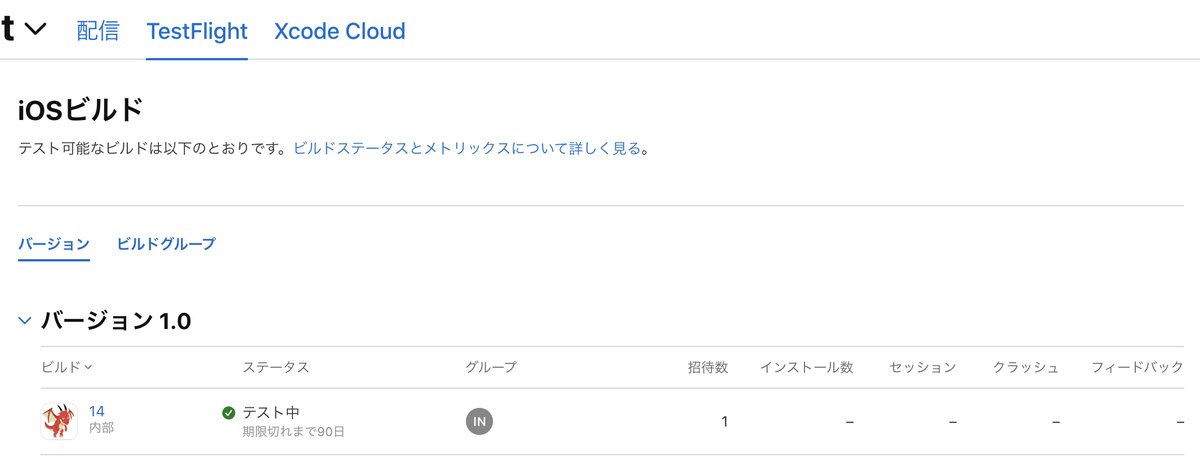
また、Slack へ本ワークフローが成功したことを伝える通知が届きます。
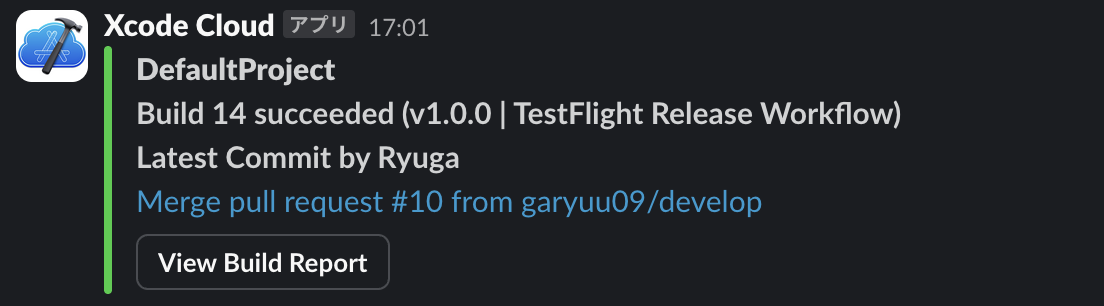
これで TestFlight リリースしたいブランチにタグを Push するだけで、簡単に TestFlight リリースができるようになりました。
Tips
検証中、Archive は正常に完了しても TestFlight への配信が一向に進まない事象に遭遇しましたが、以下の記事で紹介されている手順で解消できました。
原因:
アプリの新しいバージョンを提出するたびに、App Store Connectはコンプライアンスレビューを案内する質問をします。アプリInformation Property Listファイルに必要な情報を提供することで、これらの質問を回避し、提出プロセスを合理化できます。
解決策:
アプリが暗号化を使用していない場合は、
Info.plistファイルにITSAppUsesNonExemptEncryptionキーを追加し、値をNOに設定します。
成功・失敗をSlackへ通知する設定手順
次の Apple 公式ドキュメントを参考に、成功・失敗を Slack へ通知するように設定してみます。
まず、Slack への通知したい WorkFlow の編集画面を開き、Post-Actions に Notify を追加します。
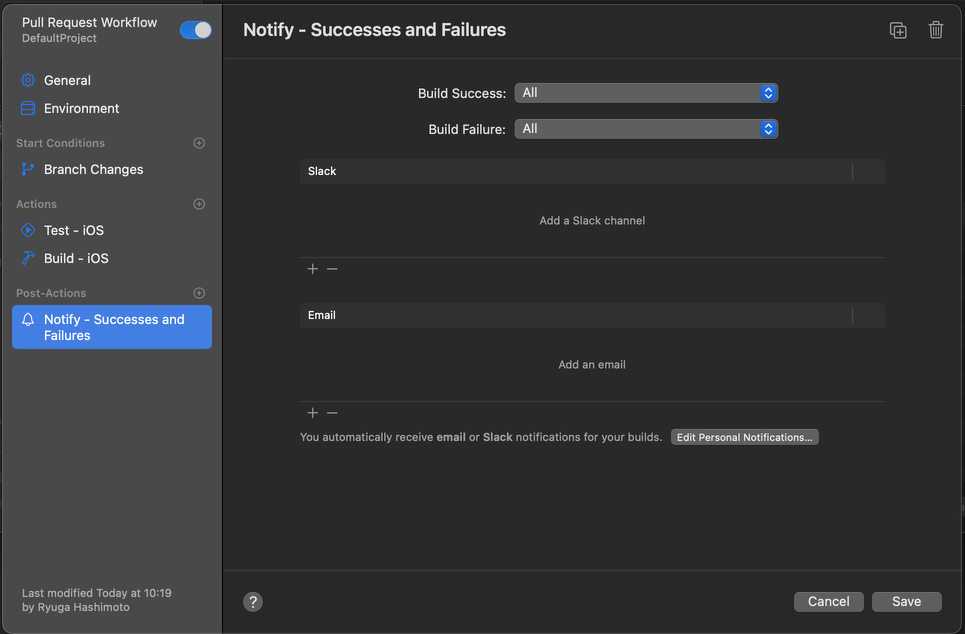
画面キャプチャ中の Slack の下の「+」ボタンを押します。
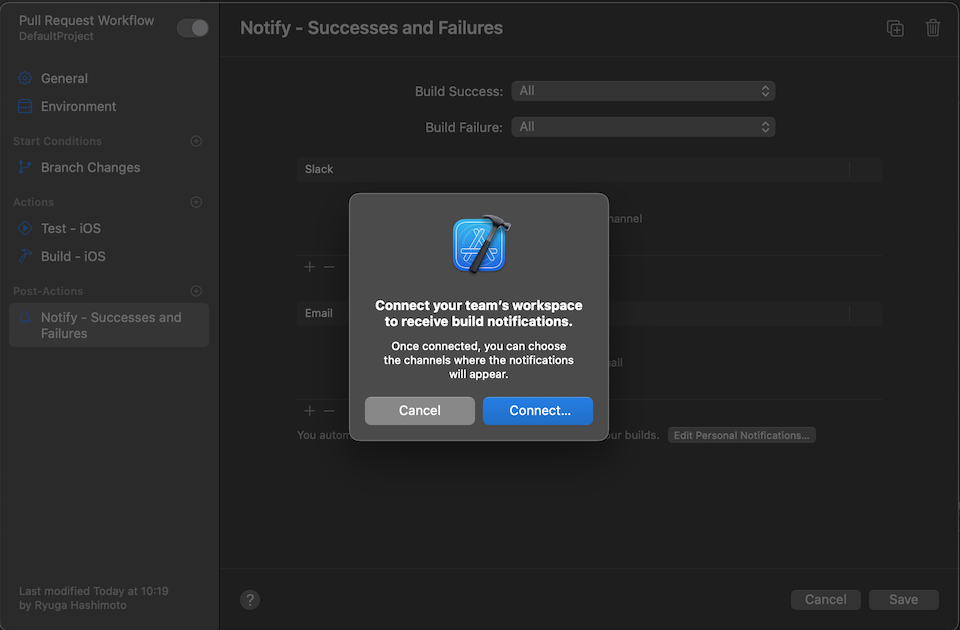
Slackのワークスペースと接続するか問われるダイアログが表示されるので、「Connect…」を押します。
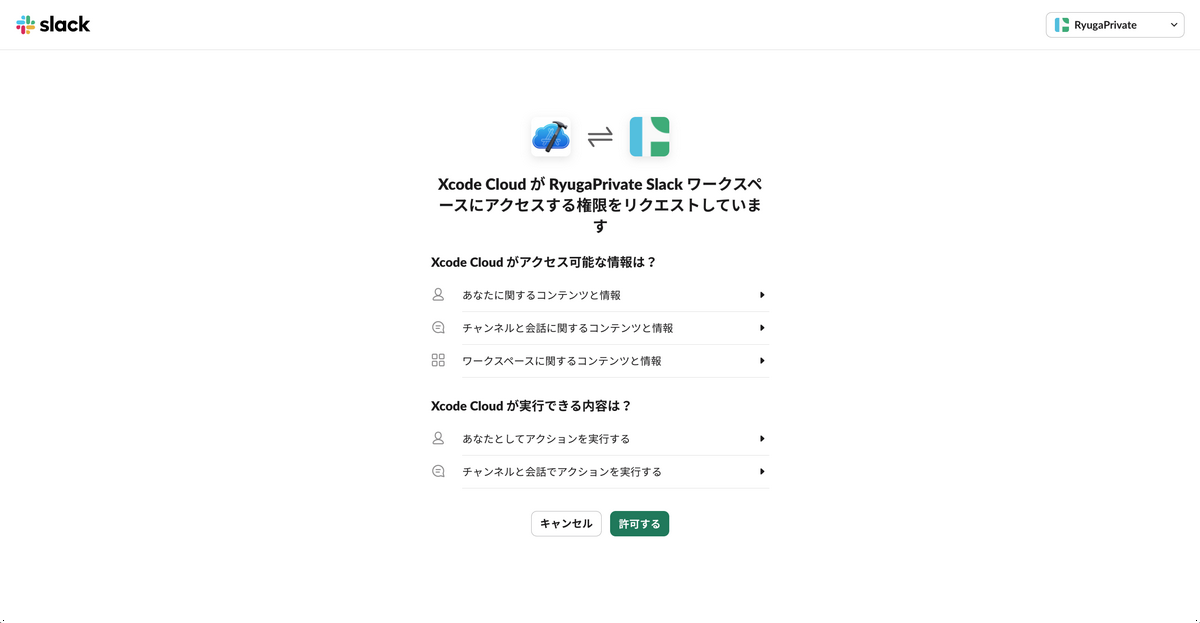
ブラウザが立ち上がり、Xcode Cloud に Slack の任意のワークスペースにアクセスする権限を付与してよいか確認されます。
問題なければ、「許可」をクリックします。

Xcode に戻り、アクセス権限を付与したワークスペースのチャンネルが表示されます。
通知を送信したいチャンネルを選択し、「OK」を押します。
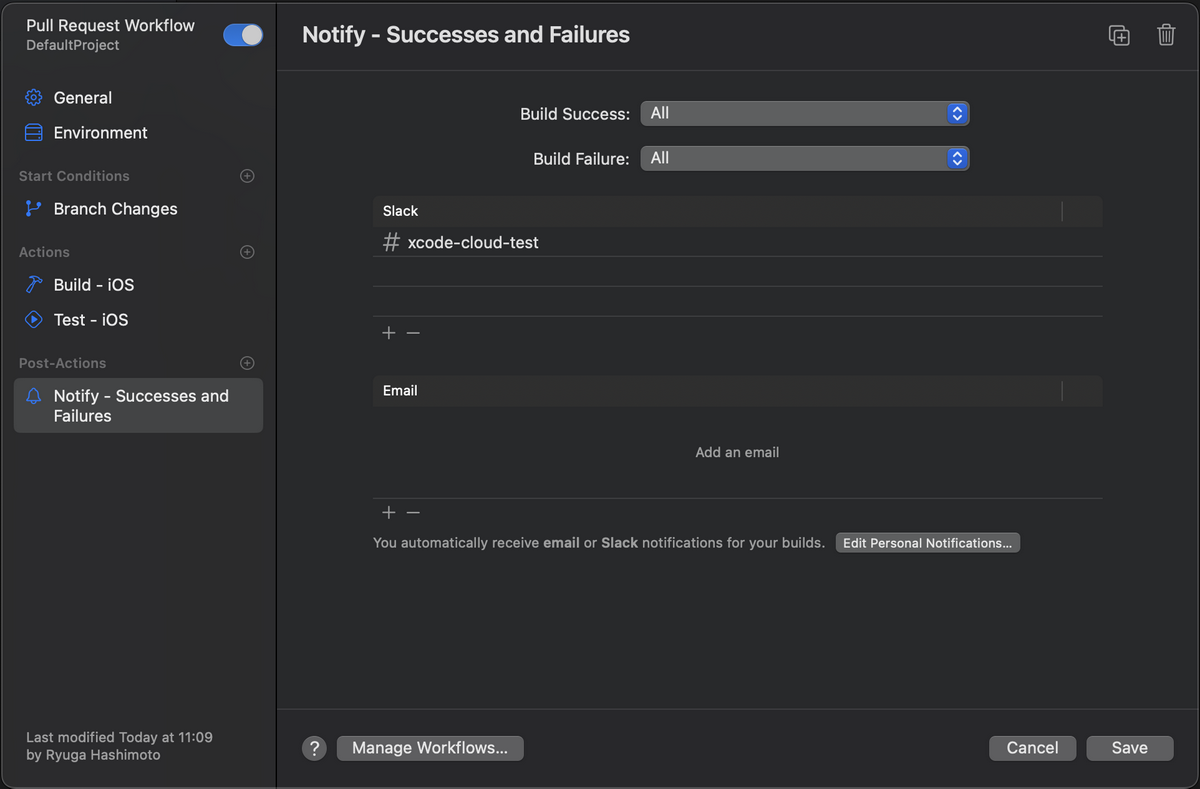
「Save」をクリックして変更を保存します。
これで CI/CD の実行結果が Slack へ通知されるようになります。
成功したときの通知例
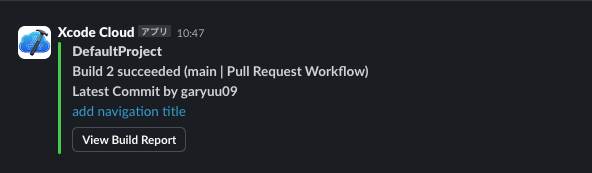
とても簡単に設定ができました。
この通知から、App Store Connect の Xcode Cloud のページを直接開いたり、該当の PR を開いたり出来るのもとても便利です。
最後に
Xcode Cloud でまず作りたい基本的な CI ワークフローとして、2種類のワークフローを作成してみました。
今回作成した Pull Request Workflow と TestFlight Release Workflow や、当社の有志メンバーで作成したGitブランチフロー規約などを参考に、皆さんのプロジェクトで最適な CI/CD ワークフローを考えてみるのはいかがでしょうか。
Xcode Cloud でできることはまだたくさんあるので、知見がたまり次第また記事にしたいと思います。